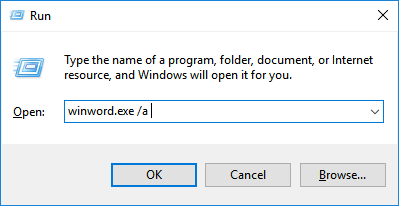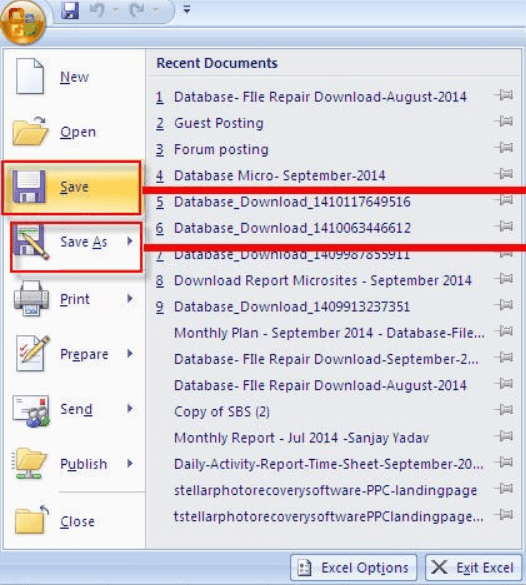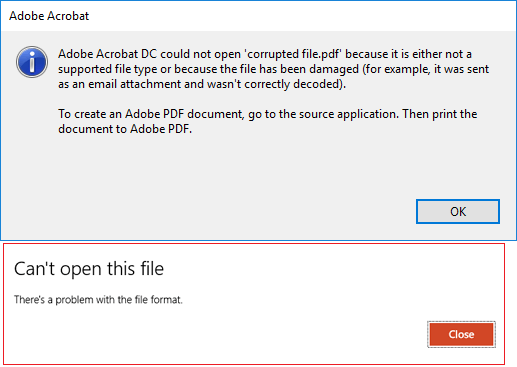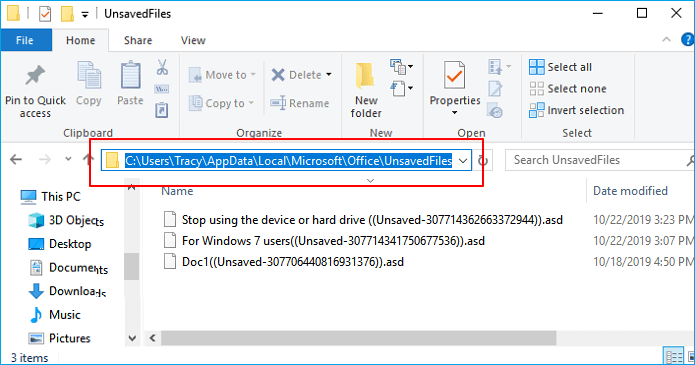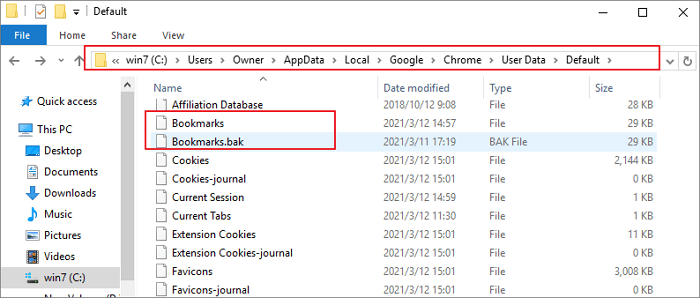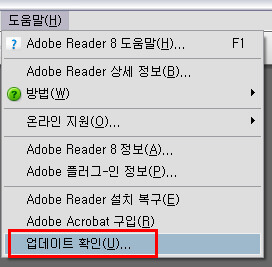페이지 목차
윈도우10 업데이트 후에 문서 폴더, 사용자 파일이 사라진 경우
마이크로소프트는 오류를 발견하고 윈도우10 10월 10일 자 업데이트 (버전 1809 / 17763.107)의 출시를 일시 중단했지만 이미 일부 사용자로부터 파일이 삭제되었다고 보고되었습니다. 아래는 트위터 사용자들의 사례입니다.
"’문서’폴더가 사라져 중요한 개인 문서(워드, 엑셀 등)가 모두 사라졌습니다. 백업을 해두지 않아서 어떻게 파일을 되찾아야 할지 모르겠습니다."
"윈도우10 (버전 17763.107) 업그레이드를 하고 확인하는데 설계 문서가 모두 사라졌습니다. 회사에서 중요한 자료라 꼭 복원을 해야 합니다. 방법이 없을까요?"
"컴퓨터를 오늘 오후 3시경에 최신 윈도우10 업데이트를 다운로드했는데 그 과정에서 기존 문서 기록 연결이 해제되어 기존 파일 위에 자체 설치 파일의 압축이 풀어졌습니다."
해당 문제의 주요 원인은 밝혀지지 않았지만 사진이나 음악에는 영향을 미치지 않고기본 ‘문서’ 폴더의 파일만 삭제된 것으로 보고되었습니다.

위의 사례들처럼 시스템 업데이트로 인해 중요한 데이터나 파일이 삭제된다면 당황스러울 것입니다. 윈도우10 업데이트로 인해 삭제된 파일은 어떻게 복원할 수 있을까요? 아래 효과적인 데이터 복구 해결책을 읽고 데이터를 복구해보세요!
윈도우10 업데이트 후 손실된 문서를 복원하는 빠르고 효과적인 방법
이지어스 데이터 복구 프로그램 - 시스템 업데이트로 인해 손상된 데이터를 복원할 수 있는 데이터 복구 기능을 갖춘 소프트웨어로 윈도우 사용자를 위해 무료로 제공됩니다. EaseUS Data Recovery wizard를 다운로드하고 윈도우10을 업데이트로 인한 분실된 문서를 복구해보세요 :
유의 사항 :
첫째, 파일이 손실된 후 장치 또는 폴더 사용을 즉시 중지하십시오.
둘째, 손실된 파일이 바탕 화면에 저장된 경우 휴지통에서 손실된 파일을 찾으십시오.
셋째, 아무것도 발견되지 않으면 전문적인 파일 복구 프로그램을 사용하십시오.
둘째, 손실된 파일이 바탕 화면에 저장된 경우 휴지통에서 손실된 파일을 찾으십시오.
셋째, 아무것도 발견되지 않으면 전문적인 파일 복구 프로그램을 사용하십시오.
윈도우10을 업데이트 후에 삭제된 파일을 복원하려면 아래 방법을 참고하세요.
1단계 : 컴퓨터에서 EaseUS 데이터 복구 마법사를 실행합니다.
파일을 삭제한 드라이브를 선택하고 스캔을 시작하십시오. 이 소프트웨어를 사용하면 HDD, SSD, USB 드라이브, SD 카드, 펜 드라이브, 카메라 등 모든 장치에서 손실된 데이터를 복구할 수 있습니다.
2단계 : 파일 찾기 및 미리 보기
필터를 클릭하여 필요한 파일 형식을 선택할 수 있습니다. EaseUS 데이터 복구 소프트웨어는 사진, 비디오, 문서, 이메일, 오디오, 또는 압축 파일등과 같은 1000개 이상의 파일 형식을 지원합니다.
3단계 : 손실된 파일을 복구하기
윈도우10의 최신 버전으로 안전하게 업데이트하기
윈도우10으로 업데이트하려면 데이터 손실을 피하기 위해 아래 단계를 따라 하세요.
1.업데이트를 시작하기 전에 전체 시스템 백업하기
Easeus Todo Backup을 이용하여 전체 시스템 백업을 하면 10 일의 롤백 기한을 초과한 경우에도 언제든지 윈도우를 다운 그레이드 할 수 있습니다. 위험이 없고 걱정 없는 업데이트를 위한 완벽한 준비를 시작하세요.

2.시스템 디스크와 C 드라이브에 충분한 공간 남기기
컴퓨터를 업데이트하기 위해서 해당 시스템 디스크에 충분한 공간을 남겨놓아야 합니다. EaseUS Partition Master는 아래 두 가지 옵션을 도와줍니다.
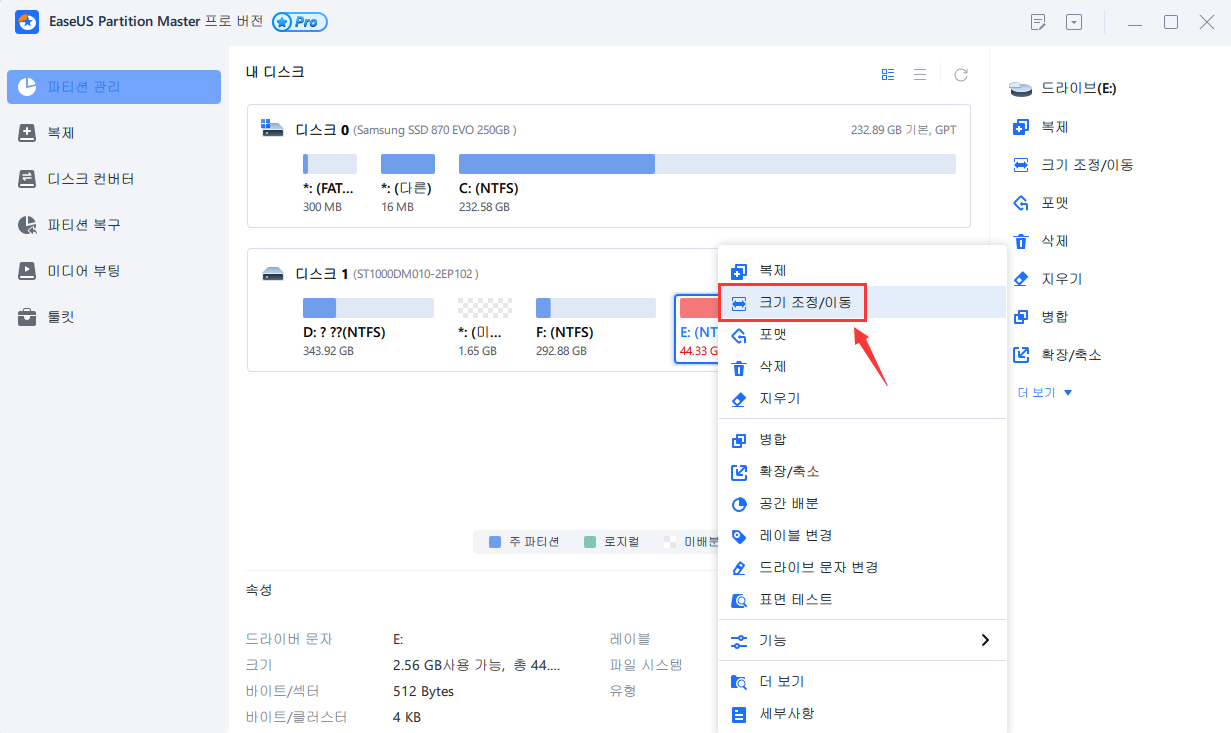
옵션 1. 업데이트하기 전에 C드라이브를 확장하거나 증가시킵니다.
옵션 2 : Windows 10에서 디스크 공간 확보
시스템 정크 파일, 브라우저 및 응용 프로그램의 캐시를 지우는 정리 및 최적화 기능입니다.
위의 두 단계를 수행한 경우 데이터 손실 문제없이 Windows 10의 최신 버전으로 업그레이드 할 수 있습니다.
-
Yvette는 수년간 IT 블로거로 활동하면서 다양함 경험은 쌓았습니다.EaseUS 팀에 합류한 이후 EaseUS 웹사이트 편집자로 활발하게 활동하고 있습니다.컴퓨터 데이터 복구, 파티션 관리, 데이터 백업 등 다양한 컴퓨터 지식 정보를 독자 분들에게 쉽고 재밌게 공유하고 있습니다.…
-
Min은 대학을 졸업하자마자 EaseUS에 합류했습니다. EaseUS의 기술 작가인 Min은 파일 복구, 블루 스크린 오브 데스 오류 및 디스크 관리 솔루션을 포함하여 가장 일반적인 컴퓨터 문제에 대한 솔루션에 대한 기사를 씁니다.…

20+
년 경험

160+
개 지역

72 Million+
누적 다운로드 수

4.8 +
트러스트파일럿 평점




 August 19,2025
August 19,2025